光影魔术手是迅雷开发的一款用于图像画质改善提升及效果处理的软件。软件界面直观简洁。无需像使用PhotoShop那样需要繁琐复杂的操作调整,只需简单的几个步骤,就能调整出优秀的后期效果。使用方便,功能强大,光影魔术手毫无疑问是大部分人处理照片的首选神器!

光影魔术手是款针对图像画质进行改善提升及效果处理的软件。简单、易用,不需要任何专业的图像技术,可以制作出专业胶片摄影的色彩效果,且其批量处理功能非常强大,是摄影作品后期处理、图片快速美容、数码照片冲印整理时必备的图像处理软件,能够满足绝大部分人照片后期处理的需要。
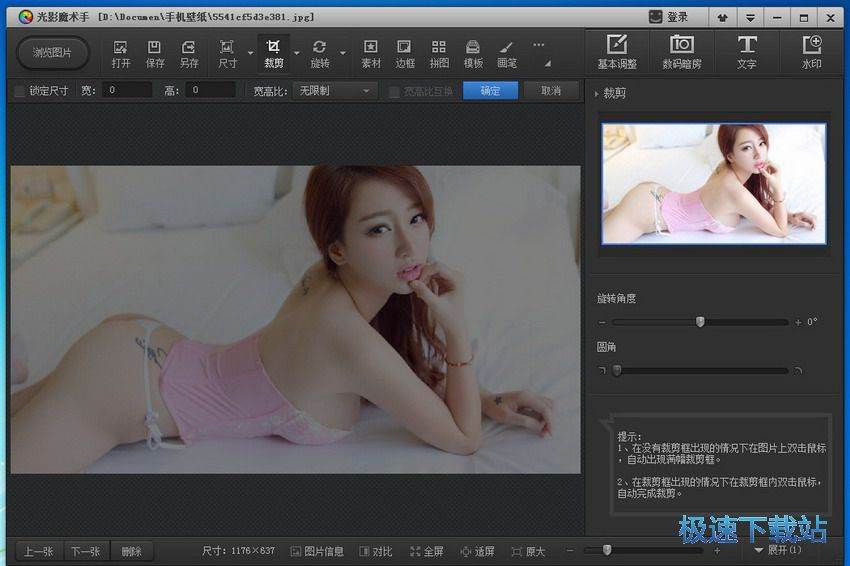
拥有强大的调图参数
拥有自动曝光、数码补光、白平衡、亮度对比度、饱和度、色阶、曲线、色彩平衡等一系列非常丰富的调图参数。最新开发的版本,对UI界面进行全新设计,拥有更好的视觉享受,且操作更流畅,更简单易上手。无需PS,您也能调出完美的光影色彩。
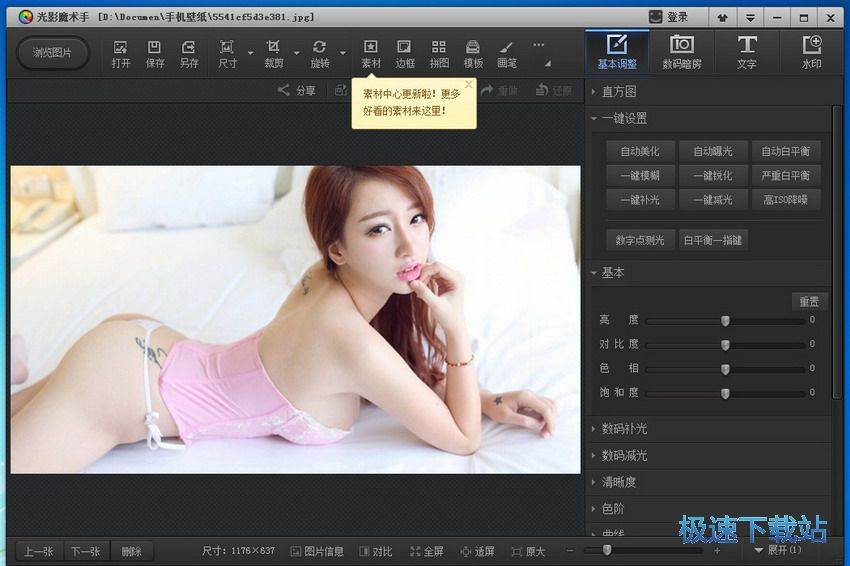
丰富的数码暗房特效
还在羡慕他人多变的照片风格吗?没关系,光影魔术手拥有多种丰富的数码暗房特效,如Lomo风格、背景虚化、局部上色、褪色旧相、黑白效果、冷调泛黄等,让您轻松制作出彩的照片风格,特别是反转片效果,光影魔术手最重要的功能之一,可得到专业的胶片效果。
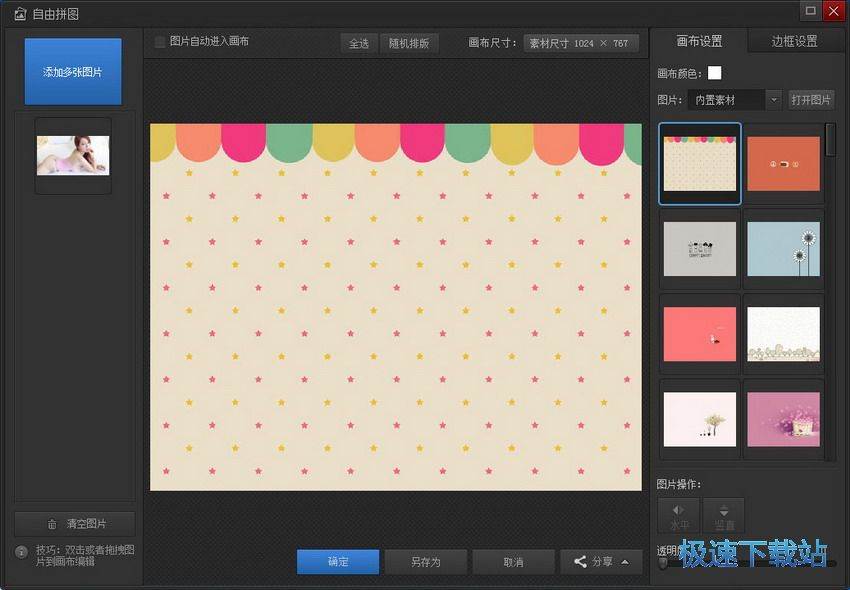
海量精美边框素材
可给照片加上各种精美的边框,轻松制作个性化相册。除了软件精选自带的边框,更可在线即刻下载论坛光影迷们自己制作的优秀边框。
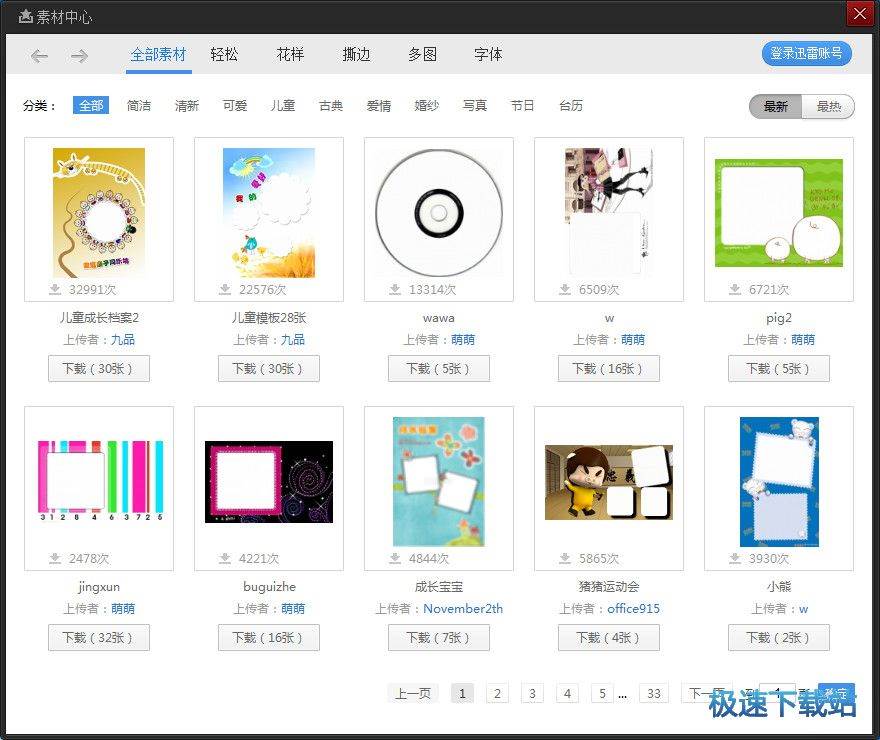
随心所欲的拼图
光影魔术手拥有自由拼图、模板拼图和图片拼接三大模块,为您提供多种拼图模板和照片边框选择。独立的拼图大窗口,将各种美好瞬间集合,与家人和朋友分享。
便捷的文字和水印功能
文字水印可随意拖动操作。横排、竖排、发光、描边、阴影、背景等各种效果,让文字加在图像上更加出彩,更可保存为文字模板供下次使用。多种混合模式让水印更加完美,快来试试吧!
图片批量处理功能
充分利用cpu的多核,快速批量处理海量图片。您可以批量调整尺寸、加文字、水印、边框等以及各种特效。您还可以将一张图片上的历史操作保存为模板后一键应用到所有图片上,功能强大,对于爱拍照爱处理照片的你,不容错过!
光影魔术手更新日志
1.优化“对比”功能,可在对比的同时对照片进行处理,实时看对比效果。
2.设置选项增加:“保存”文件时弹出覆盖提示对话框,可取消勾选,则每次保存文件直接覆盖,不弹出提示框。
3.轻松边框的内置边框中增加老版本的一些经典边框(双白线,双红线、暗底勾边、胶片边框等效果)。
4.批处理中,批量裁剪动作”按比例裁剪“中,增加照片规格比例,如标准1寸,2寸等等,选择照片规格比例进行批量裁剪,会裁剪并缩放到照片相应的规格尺寸。
5.多处BUG修复。
6.一键设置 中 加入“自动美化” 按钮。
7.加入CCD坏点检测功能。
8.加入“轻松边框制作工具。
9.屏幕分辨率自适应地缩放软件窗口。
10.优化“数码暗房”中“祛斑”效果的算法,祛斑效果比之前更自然、更好;
11.画笔中加入“曲线”功能,可画出平滑的曲线;
12.画笔中矩形、圆形 工具,可选择是否使用边线,这样可以填充纯色矩形或圆形;
13.画笔中直线、箭头、矩形、圆形 加入 shift键 功能,可画水平,45度,垂直直线和箭头,可画正方形,正圆形;
14.修复画笔中箭头工具箭头宽度放大后形状不对的问题;
15.修复画笔中画线工具出现的锯齿;
文件信息
文件大小:114666 字节
文件说明:NeoImaging Portable
文件版本:2.0.1.3
MD5:3D0ACCB9842024D081C7079384116478
SHA1:C1B83D2272B3A69B9482F91B3FCE8D6AED0555E2
CRC32:97919751
官方网站:http://www.neoimaging.cn/
相关搜索:图片编辑
光影魔术手安装教程

这时候,我们就进入了光影魔术手的安装向导,安装的第一步,就是要确认许可协议内容后同意条款,点击[接受]进入下一步安装;

接下来我们要选择安装位置,安装向导会按照当前设置路径安装光影魔术手,如果有需要修改安装路径,点击[浏览],选择自定义安装路径,点击[下一步]进入安装程序;
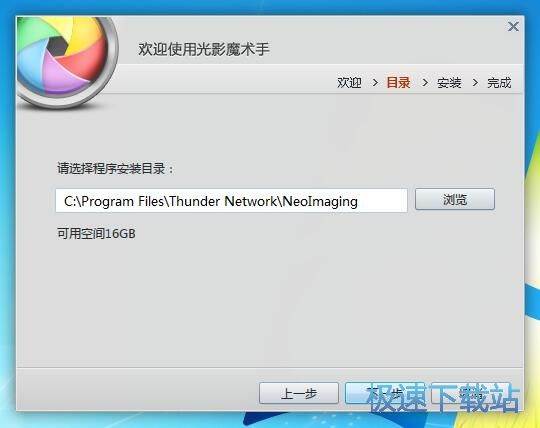
光影魔术手用了短短3秒,就安装完成了,在完成界面点击[完成],就可以完成安装,退出安装向导。完成界面还有一个勾选项,勾选了就可以在退出安装向导的同时运行光影魔术手,马上编辑图片!
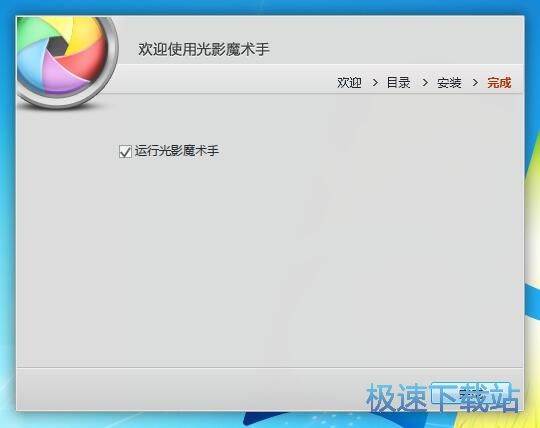
光影魔术手使用教程
光影魔术手是一款好用的图片美化编辑软件。使用光影魔术手可以轻松进行图片批量处理,简单好用;
装软件后双击桌面快捷方式打开软件;


极速小编这一次就给大家演示一下怎么使用光影魔术手批量调整图片尺寸吧。点击光影魔术手主界面中的更多按钮,在展开项中点击批处理。打开光影魔术手图片批处理功能;

成功打开光影魔术手图片批处理功能界面。首先我们要将图片添加到光影魔术手批处理功能中,点击添加,打开文件浏览窗口;

在文件浏览窗口中,根据图片存放的路径,找到想要调整尺寸的图片。鼠标点击选中图片后点击打开;

图片成功添加到光影魔术手中。点击下一步;

接下来我们可以选择对图片进行的操作。我们可以选择调整尺寸、一键动作、添加文字、添加水印、添加边框、裁剪、插入模板、扩边等操作。极速小编选择了调整尺寸操作。在尺寸调整弹窗中,我们可以选择按百分比、按长短边、按宽高缩放。点击选择按宽高缩放,输入目标宽度然后点击确定;

接下来我们需要选择图片导出的路径。点击浏览,在文件夹浏览窗口中点击想要用老保存输出文件的文件夹,然后点击选择文件夹;
- 共 0 条评论,平均 0 分 我来说两句
- 推荐光影魔术手4.4评测
- 现在随着人们生活设备的使用提高,各种P图软件应运而生,可以呆板的傻瓜式处理,显得操作十分无趣,无法体现... [阅读原文]
- 人气英雄联盟下载官方下载
- 《英雄联盟》(简称LOL)是由美国拳头游戏(Riot Games)开发、中国大陆地区腾讯游戏代理运营的英雄对战MOBA... [立即下载]
- 好评驾考宝典 8.0.9 官方版
- 驾考宝典电脑版全面解读2013驾考新规中科目一、科目三的变化,为学员提供包含章节、顺序、随机练习的多维练... [立即下载]

